Hoe voeg je een camerawidget toe op een Samsung Galaxy

Met de One UI 6-update kunnen gebruikers camerawidgets toevoegen aan Samsung Galaxy-telefoons, die ze naar wens kunnen aanpassen.
Hoewel de meeste gewone gebruikers misschien problemen hebben met het begrijpen van de noodzaak om willekeurige dummy-bestanden van een specifieke grootte te maken, weten nerds, softwareontwikkelaars en ervaren gebruikers waarom dergelijke bestanden soms van pas kunnen komen. U kunt dummy-bestanden gebruiken om erachter te komen of er slechte sectoren op uw harde schijf zijn, om de netwerksnelheid te testen of om ervoor te zorgen dat bestanden op uw computer of apparaat onherstelbaar worden verwijderd. Ongeacht uw redenen, hier zijn vier manieren om dergelijke bestanden te maken in elke moderne versie van Windows:
Inhoud
1. Maak een dummy-bestand met de opdracht fsutil
Alle Windows-versies sinds Vista bevatten een uitvoerbaar bestand met de naam fsutil.exe . In Windows 10 vindt u het in de map "C:\Windows\System32" .
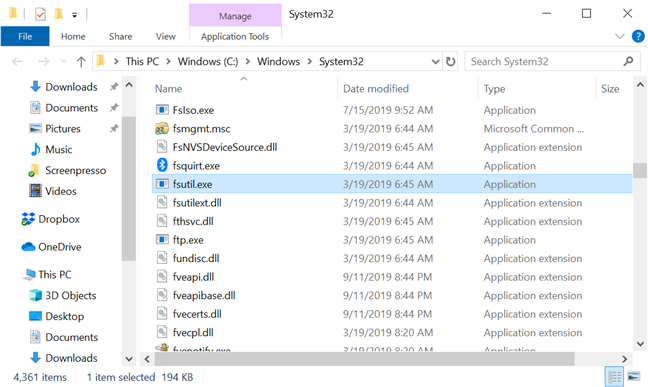
De map met het uitvoerbare bestand fsutil
Fsutil.exe is een krachtig hulpmiddel voor het beheren van partities en volumes. Je kunt het onder andere ook gebruiken om snel dummy-bestanden van elke grootte te maken vanaf de opdrachtprompt .
Er zijn veel manieren om de opdrachtprompt te starten , maar we geven er de voorkeur aan om "cmd" in het zoekveld van onze taakbalk in te voeren en vervolgens op de opdrachtprompt te klikken of erop te tikken . Als u van plan bent willekeurige dummy-bestanden te maken in een beveiligde systeemmap (zoals uw C: -station), drukt u in plaats daarvan op "Als administrator uitvoeren" .
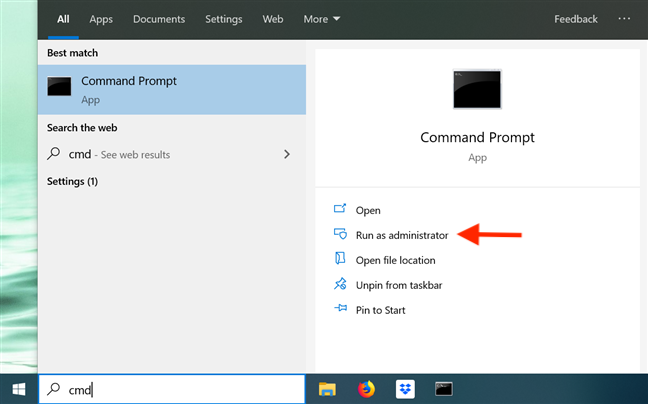
Open de opdrachtprompt vanaf uw taakbalk
Zodra de opdrachtprompt is geopend, typt u fsutil en drukt u op Enter om een lijst met opdrachten te zien die door deze tool worden ondersteund. Er zijn veel parameters die u kunt gebruiken. Dit geeft u slechts een voorproefje van wat fsutil.exe kan doen. U kunt volledige informatie over de mogelijkheden vinden in de officiële documentatie op TechNet .

De lijst met opdrachten die worden ondersteund door fsutil
Er zijn twee opdrachten die u in de opdrachtprompt kunt invoeren om een dummybestand te maken:
Vervang bestandsnaam door de naam die u wilt voor het dummy-bestand. U kunt ervoor kiezen om een extensie toe te voegen of niet, dit heeft geen invloed op het proces. Vervang de grootte door de grootte die u wilt dat uw dummy-bestand heeft. De grootte wordt gemeten in bytes. Het is misschien makkelijker om een online converter te gebruiken om u te helpen de gewenste maat te bepalen.
Het verschil tussen de twee opdrachten is dat u met de tweede opdracht precies kunt specificeren waar uw bestand is opgeslagen, door het pad te vervangen door een locatie naar keuze op uw apparaat.
Nu we het theoriegedeelte achter de rug hebben, gaan we eens kijken hoe dit in de praktijk werkt. We hebben eerst een bestand gemaakt met de naam myfile.exe met een grootte van 10 MB of 10485760 bytes. Om het te maken, hebben we het volgende commando ingevoerd: fsutil file createnew myfile.exe 10485760

Een bestand maken met het eerste commando
Zoals hierboven te zien is, wordt het bestand gemaakt in uw gebruikersprofielmap als u de eerste opdracht gebruikt en geen pad opgeeft. In ons geval werd het opgeslagen bij C:UsersDiana Ann Roe . Vervolgens hebben we nog een bestand van 2 MB gemaakt, dit keer met een specifiek pad en zonder extensie. We hebben ingevoerd: fsutil-bestand createnew D:myfile 2097152

Een bestand maken met het tweede commando
Een aspect om op te merken is dat de bestanden die zijn gemaakt met fsutil.exe leeg zijn. Er zit geen inhoud in.
2. Maak een willekeurig dummy-bestand met Dummy File Creator
Als u dummy-bestanden met willekeurige inhoud wilt, of als u zich niet op uw gemak voelt bij de opdrachtprompt , kunt u overwegen om apps van derden te gebruiken. Een gratis en gemakkelijk te gebruiken tool is de Dummy File Creator .
U kunt kiezen tussen het installatieprogramma en een archief. We raden u aan het archief op te halen en ergens op uw computer uit te pakken. Voer vervolgens het bestand Dummy.exe uit . Als u bestanden op uw systeemstation ( C: ) wilt genereren , klikt u met de rechtermuisknop of houdt u ingedrukt en selecteert u "Als administrator uitvoeren ", anders geeft het programma een foutmelding wanneer het probeert uw bestanden te maken.
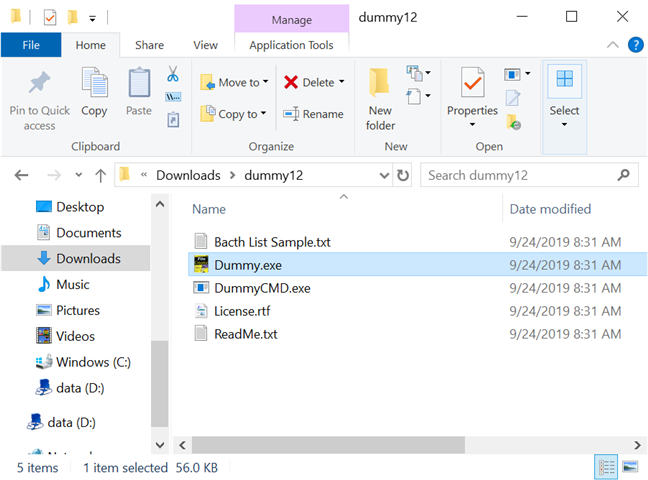
Voer Dummy.exe uit om dummy-bestanden te maken
Hoewel de interface van dit programma een make-over nodig heeft, is deze eenvoudig. In het gedeelte Modus kunt u kiezen of u één bestand of meer wilt genereren. Gebruik de knop Bladeren om naar de locatie te gaan waar u de bestanden wilt maken en typ de naam (en extensie, als u die wilt). Geef vervolgens de bestandsgrootte op en vink het vakje "Willekeurige bestandsinhoud (niet-comprimeerbaar)" aan als u wilt dat uw bestand(en) willekeurige inhoud hebben. Klik of tik vervolgens op Maken .
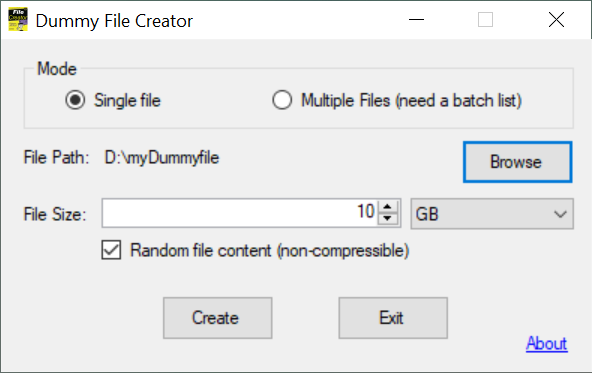
Pas uw dummy-bestand(en) aan en druk op Maken
Een voortgangsbalk houdt u op de hoogte terwijl uw bestand wordt gemaakt.
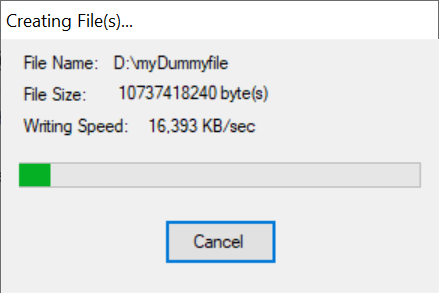
Volg de creatie van uw dummy-bestand
Zodra het programma klaar is met schrijven, krijgt u een melding dat uw bestand is aangemaakt.
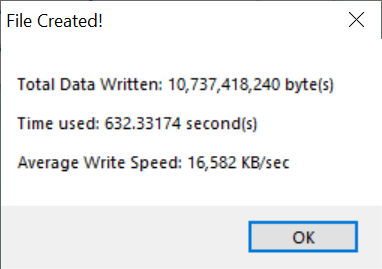
Een pop-up laat je weten dat het bestand is aangemaakt
Deze tool is duidelijk gemakkelijker te gebruiken dan fsutil.exe en heeft ook verschillende voordelen, zoals het maken van meer bestanden tegelijk en de optie om willekeurige bestandsinhoud toe te voegen.
3. Maak een willekeurig dummy-bestand met Schijfhulpmiddelen
Een ander gratis alternatief dat meer aanpassingsmogelijkheden biedt, is de toolkit Schijfhulpmiddelen . Zoals de naam al aangeeft, is dit een suite van kleine gratis schijfgerelateerde tools. Een van deze tools is de File Generator . Download en voer CubicDesign_tools.exe uit . Wanneer u het probeert te openen, verschijnt Windows Defender SmartScreen met de mededeling dat het verhinderde dat een niet-herkende app werd gestart. Klik of tik op Meer info en kies Toch uitvoeren . Klik of tik op Installeren en wacht tot de app is uitgepakt. Zodra de extractie is voltooid, brengt File Explorer u naar de nieuw gemaakte map met de naam Tahionic tools-pakket. Open van alle bestanden in deze suite Disk Tools.exe , vanuit de map Systeem en beveiliging .
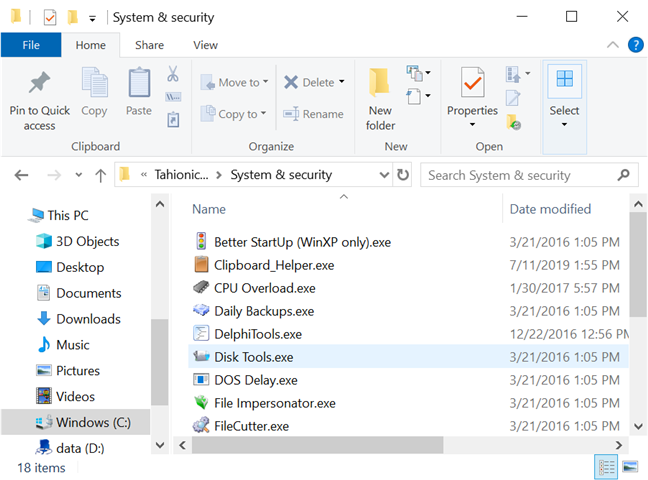
Toegang tot Disk Tools.exe
Ook die dringend een make-over nodig heeft, wordt de Schijfhulpmiddelen geopend op het tabblad Bestandsgenerator , dat is degene die we nodig hebben om dummy-bestanden te maken.
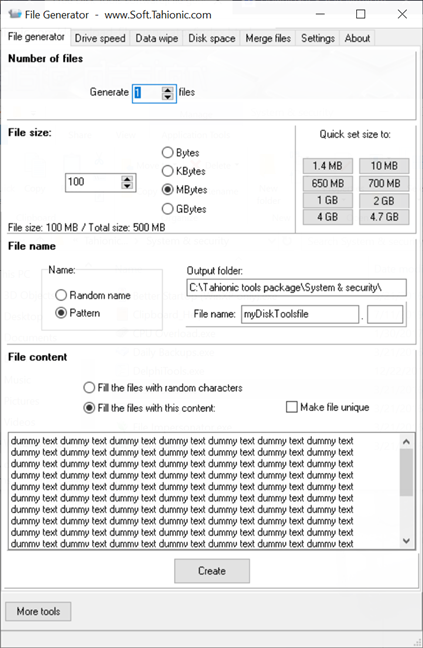
Gebruik het tabblad Bestandsgenerator om dummybestanden te maken
De vier secties op dit tabblad helpen u uw dummy-bestand(en) aan te passen:
Als u klaar bent met het instellen, klikt of tikt u op Maken . Een pieptoon geeft aan dat het dummy-bestand is gemaakt en, onder aan het tabblad, laat het programma u ook weten hoe lang het duurde om het bestand te genereren. Het is mogelijk dat het programma piept en aankondigt dat het het dummy-bestand heeft gegenereerd, maar het bestand bevindt zich niet op de opgegeven locatie. Dit kan gebeuren als u Schijfhulpmiddelen gebruikt zonder beheerdersrechten en u probeert bestanden te maken op uw systeemstation ( C: ). Als u overal op uw Windows-computer of -apparaat bestanden wilt maken, moet u het programma als beheerder openen.
Wat we leuk vonden aan deze app is dat, hoewel het er een beetje rommelig uitziet, het uitstekende configuratie-opties biedt, en dat je inspraak hebt als het gaat om bestandsinhoud. Ook de optie om unieke bestanden te genereren is een leuke bijkomstigheid.
4. Maak een willekeurig dummy-bestand met PowerShell
U kunt ook een dummy-bestand maken met PowerShell vanuit Windows. Hoewel we in een eerdere zelfstudie alle manieren hebben beschreven waarop u deze app kunt openen , vinden we het het gemakkelijkst om "powershell" in het zoekveld van de taakbalk in te voeren en vervolgens op Windows PowerShell te klikken of erop te tikken . Als u echter van plan bent om willekeurige dummy-bestanden op uw systeemstation ( C: ) te maken, zorg er dan voor dat u "Uitvoeren als beheerder" selecteert uit de opties aan de rechterkant wanneer u het opent.
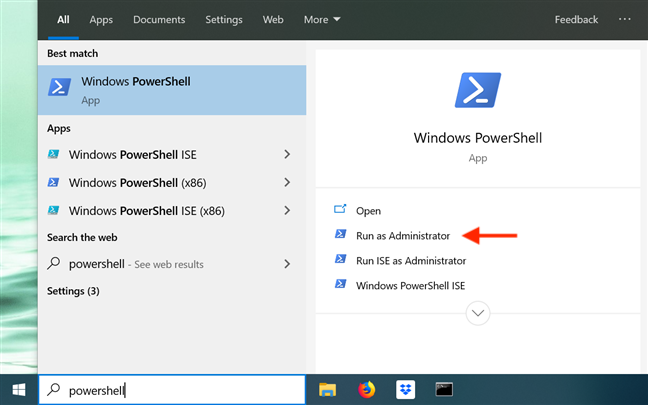
Open PowerShell vanuit uw taakbalk
De PowerShell -app wordt gestart en wacht op u om opdrachten te typen en uit te voeren.
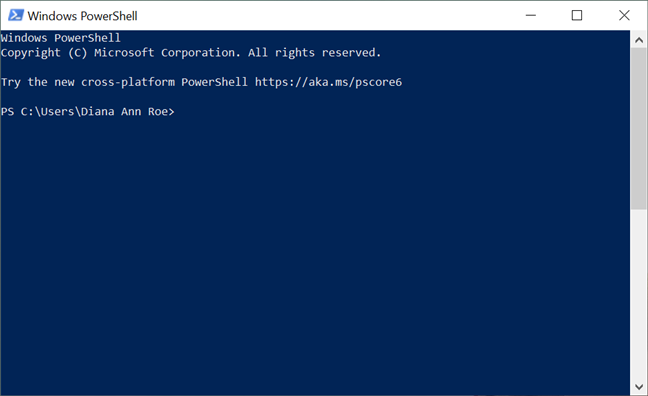
De PowerShell-console wordt geopend
Om een dummy-bestand te maken, moet u de volgende eenregelige opdracht invoeren:
$out = nieuw-object byte [] grootte ; (nieuw object Random).NextBytes($out); [IO.File]::WriteAllBytes(' padbestandsnaam ', $out)
Vervang de grootte door de grootte die uw dummy-bestand zou moeten hebben, in bytes. U kunt een online converter gebruiken als u hulp nodig heeft bij het bepalen van de gewenste maat. Vervang pad door de locatie waar u het dummy-bestand wilt maken. Vervang bestandsnaam door de naam die u wilt voor het dummy-bestand. Voeg desgewenst een bestandsextensie toe, want dit heeft geen invloed op het proces. Laten we dit illustreren met een voorbeeld om het duidelijker te maken:
We hebben besloten om een bestand te maken met de naam mypowerfile.txt met een grootte van 1 MB (of 1048576 bytes) op de D: -partitie. Om het te maken, hebben we het volgende commando ingevoerd: $out = new-object byte[] 1048576; (nieuw object Random).NextBytes($out); [IO.File]::WriteAllBytes('D:mypowerfile.txt', $out)

Maak een dummy-bestand met PowerShell
Hoewel PowerShell geen realtime feedback biedt (tenzij je een fout hebt gemaakt bij het schrijven van de opdracht), kun je, net als de andere apps die we hebben besproken, zien dat het klaar is met het maken van het bestand wanneer het klaar is voor een andere opdracht. Als u naar de opgegeven locatie gaat, kunt u zien dat het dummy-bestand is gemaakt.
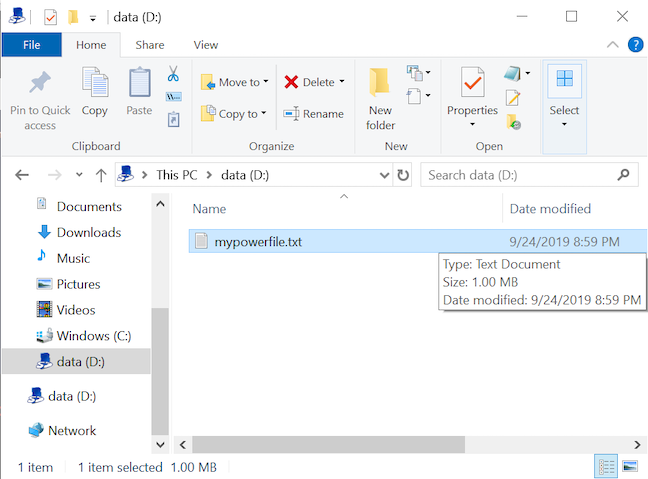
Het dummy-bestand gemaakt met PowerShell
Net als bij het gebruik van fsutil in de opdrachtprompt , kunt u het pad weglaten en wordt het bestand gemaakt in uw gebruikersprofielmap. We gebruikten hetzelfde commando als hierboven, maar lieten het pad volledig weg: $out = new-object byte[] 1048576; (nieuw object Random).NextBytes($out); [IO.File]::WriteAllBytes('mypowerfile.txt', $out)

Maak een dummy-bestand zonder het pad op te geven
Zonder pad wordt het nieuwe dummy-bestand standaard opgeslagen op C:UsersYourUserNamemypowerfile.exe , zoals hieronder te zien is. In tegenstelling tot fsutil kunt u met PowerShell dummy-bestanden maken met willekeurige inhoud. Als je twee bestanden vergelijkt die met hetzelfde commando zijn gemaakt, kun je zien dat ze verschillende inhoud hebben.
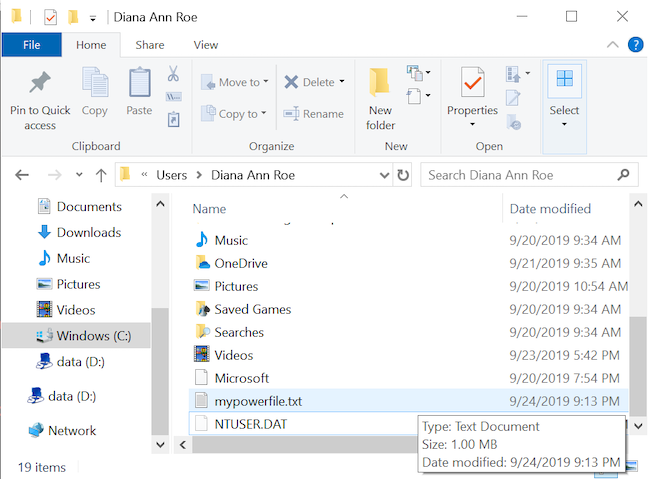
Bestanden zonder een opgegeven pad worden gemaakt in uw gebruikersprofielmap
Van alle bovenstaande opties is PowerShell het meest gecompliceerd, zowel vanwege de complexiteit van de opdrachten als het ontbreken van bevestiging wanneer uw dummy-bestand wordt gegenereerd. Krachtige gebruikers geven er echter misschien de voorkeur aan boven de andere opties.
TIP: Wanneer u de bovenstaande PowerShell -opdrachten gebruikt, kunt u een parameter toevoegen die ervoor zorgt dat de console feedback geeft, terwijl u dummy-bestanden maakt. Houd er echter rekening mee dat dit de opdracht onnodig lang maakt, omdat u de volgende one-liner moet invoegen:
$out = nieuw-objectbyte [] 1048576; (nieuw object Random).NextBytes($out); [IO.File]::WriteAllBytes('mypowerfile.txt', $out); if ($out -ne $null) {Write-Host ("Dummy-bestand is gemaakt")} else {"Kan geen dummy-bestand maken"}
Welke methode vind je het gemakkelijkst?
We hebben de kuilen van het internet doorzocht en een te veel verdachte bestanden gedownload om je deze tutorial te bieden. Laat ons, voordat u het sluit, weten welke van deze methoden uw voorkeur heeft? Als je andere manieren kent om dummy-bestanden in Windows te maken, aarzel dan niet om ze in de onderstaande opmerkingen te delen en we beloven ze te bekijken.
Met de One UI 6-update kunnen gebruikers camerawidgets toevoegen aan Samsung Galaxy-telefoons, die ze naar wens kunnen aanpassen.
In het volgende artikel leggen we de basisbewerkingen uit voor het herstellen van verwijderde gegevens in Windows 7 met behulp van de ondersteuningstool Recuva Portable. Met Recuva Portable kunt u deze op een handige USB-stick opslaan en gebruiken wanneer u maar wilt. Compact, eenvoudig en gebruiksvriendelijk gereedschap met de volgende kenmerken:
Ontdek hoe je verwijderde bestanden uit de Prullenbak kunt herstellen in Windows 10 met behulp van verschillende handige methoden.
Ontdek hoe je het volume in Windows 10 en Windows 11 kunt regelen, inclusief sneltoetsen en de Volume Mixer.
Een nieuwe map maken in Windows met behulp van het rechtsklikmenu, Verkenner, het toetsenbord of de opdrachtregel.
Leer hoe u uw ontbrekende Samsung Galaxy-apparaten kunt lokaliseren met SmartThings Find. Vind eenvoudig uw smartphone, tablet of smartwatch terug.
Ontdek waar de Prullenbak zich bevindt in Windows 10 en 11 en leer alle manieren om deze te openen, inclusief toegang tot de verborgen map $Recycle.Bin.
Ontdek hoe u de overlay van Radeon Software (ALT+R) kunt uitschakelen wanneer u games speelt in Windows of apps in volledig scherm uitvoert.
Leer hoe je nieuwe lokale gebruikersaccounts en Microsoft-accounts kunt toevoegen in Windows 11. Uitgebreide handleiding met snelkoppelingen en opdrachten.
Ontdek hoe je Microsoft Edge kunt openen in Windows 10 met verschillende methoden. Leer handige tips om snel toegang te krijgen tot Edge.
Leer hoe u WordPad in elke versie van Windows kunt gebruiken om eenvoudige tekstdocumenten te maken, op te maken, te bewerken en af te drukken. Hoe het lint in WordPad te gebruiken.
Ontdek hoe je WordPad kunt openen in Windows 10 en Windows 7 met handige tips en stappen. Hier zijn alle methoden om WordPad te openen.
Leer hoe je de Event Viewer kunt openen in Windows 10 en Windows 11 met verschillende methoden zoals CMD, eventvwr.msc, Windows Terminal en meer.
Hier zijn verschillende manieren hoe je het Action Center kunt openen in Windows 10, inclusief gebruik van de muis, toetsenbord, aanraakbewegingen of Cortana.
Leer hoe u bureaubladpictogrammen kunt verbergen en hoe u pictogrammen van het bureaublad kunt verwijderen, zowel in Windows 10 als in Windows 11.
Als u Galaxy AI op uw Samsung-telefoon niet meer nodig hebt, kunt u het met een heel eenvoudige handeling uitschakelen. Hier vindt u instructies voor het uitschakelen van Galaxy AI op Samsung-telefoons.
Als je geen AI-personages op Instagram wilt gebruiken, kun je deze ook snel verwijderen. Hier is een handleiding voor het verwijderen van AI-personages op Instagram.
Het deltasymbool in Excel, ook wel het driehoeksymbool in Excel genoemd, wordt veel gebruikt in statistische gegevenstabellen en geeft oplopende of aflopende getallen weer, of andere gegevens, afhankelijk van de wensen van de gebruiker.
Naast het delen van een Google Sheets-bestand met alle weergegeven sheets, kunnen gebruikers er ook voor kiezen om een Google Sheets-gegevensgebied te delen of een sheet op Google Sheets te delen.
Gebruikers kunnen ChatGPT-geheugen ook op elk gewenst moment uitschakelen, zowel op de mobiele versie als op de computerversie. Hier vindt u instructies voor het uitschakelen van ChatGPT-opslag.
Standaard controleert Windows Update automatisch op updates. U kunt ook zien wanneer de laatste update is uitgevoerd. Hier vindt u instructies om te zien wanneer Windows voor het laatst is bijgewerkt.
In principe is de handeling om de eSIM van de iPhone te verwijderen, ook voor ons eenvoudig te volgen. Hier vindt u instructies voor het verwijderen van een eSIM op een iPhone.
Naast het opslaan van Live Photos als video's op de iPhone, kunnen gebruikers Live Photos ook heel eenvoudig naar Boomerang converteren op de iPhone.
Veel apps schakelen SharePlay automatisch in wanneer u FaceTime gebruikt. Hierdoor kunt u per ongeluk op de verkeerde knop drukken en uw videogesprek verpesten.
Wanneer u Klik om te doen inschakelt, werkt de functie en begrijpt de tekst of afbeelding waarop u klikt. Vervolgens worden op basis daarvan relevante contextuele acties uitgevoerd.
Als u de achtergrondverlichting van het toetsenbord inschakelt, licht het toetsenbord op. Dit is handig als u in omstandigheden met weinig licht werkt, of om uw gamehoek er cooler uit te laten zien. Hieronder vindt u 4 manieren om de verlichting van uw laptoptoetsenbord in te schakelen.
Er zijn veel manieren om de Veilige modus in Windows 10 te openen, voor het geval dat het u niet lukt om Windows te openen. Raadpleeg het onderstaande artikel van WebTech360 voor informatie over het openen van de Veilige modus van Windows 10 bij het opstarten van uw computer.
Grok AI heeft zijn AI-fotogenerator uitgebreid om persoonlijke foto's om te zetten in nieuwe stijlen, zoals het maken van foto's in Studio Ghibli-stijl met bekende animatiefilms.
Google One AI Premium biedt een gratis proefperiode van 1 maand aan waarmee gebruikers zich kunnen aanmelden en veel verbeterde functies, zoals de Gemini Advanced-assistent, kunnen uitproberen.
Vanaf iOS 18.4 biedt Apple gebruikers de mogelijkheid om te bepalen of recente zoekopdrachten in Safari worden weergegeven.




























